FineScanner: iOS-skannerisovellus nopeaan ja helppoon skannaukseen
Sekalaista / / March 01, 2022
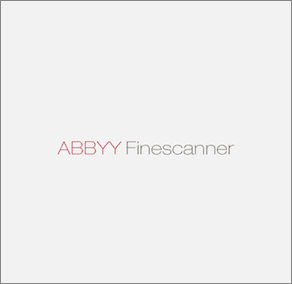
Mahdollisuus käyttää iPhoneasi uusilla ja hyödyllisillä tavoilla on aina erittäin voimaannuttavaa, varsinkin kun voit säästää itseltäsi paljon aikaa ja vaivaa. Tämä pätee täsmälleen, kun käytät iPhonea henkilökohtaisena skannerina, ja vaikka se ei ehkä ole sama ammattimaisten, omistettujen skannereiden kanssa se voi silti olla erittäin hyödyllinen ja kätevä nopeaan ja helppoon skannaukseen.
Aiemmassa merkinnässä olemme jo tutkineet kolme erittäin tehokasta skannaussovellusta iPhonelle. Tällä kertaa tarkastellaan uutta tulokasta kentällä: FineScanner iPhonelle, ja vertaamme sitä muihin aiemmin tutkimiimme skannaussovelluksiin.
Lähdetään.
FineScanner osoittaa alusta alkaen, että se on erittäin käyttäjäystävällinen sovellus, ehkä yksi helpoimpia käyttää aiemmassa artikkelissamme arvioiduista.
Itse asiassa, jos luet joidenkin sovellusten arvostelut (kuten esimerkiksi CamScanner), huomaat, että jotkut käyttäjät valittavat niiden epäintuitiivisuudesta ja vaikeudesta käyttää.
FineScannerin kehittäjät ovat varmasti huomanneet tämän, ja he ovat räätälöineet sovelluksensa tätä ajatellen.
Sen sijaan, että se tukahduttaa käyttöliittymänsä useilla painikkeilla ja vaihtoehdoilla, FineScanner pyrkii käyttämään mahdollisimman vähän häiriötekijöitä ja hyödyntämään eleitä älykkäästi.
Skannaaminen FileScannerilla
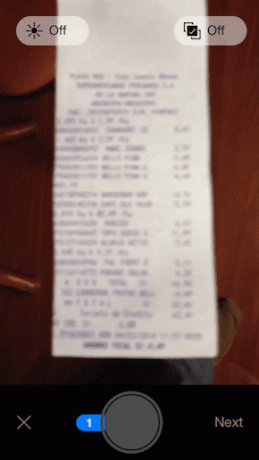

Hyvä esimerkki tästä on FineScannerin käyttämä kuvausmekaniikka. Muissa sovelluksissa kuvaa otettaessa sinun on ensin kohdistettava asiakirja, tarkennettava kuva ja vasta sitten voit painaa kuvauspainiketta.
FineScannerissa sovellus kuitenkin kehottaa sinua pitämään painiketta painettuna, kun kuvaat asiakirjaa. Kun teet niin, sovellus odottaa, kunnes se on saanut täydellinen tarkennus ennen kuvaamista automaattisesti.
Tämä on erittäin älykäs ja intuitiivinen tapa ratkaista yksi tällaisten sovellusten ärsyttävimmistä ongelmista.
Kun olet kuvannut asiakirjan, yksinkertaisesti pyyhkäisemällä oikealta vasemmalle pääset käyttämään viimeisintä kuvaa. Sieltä näemme kuitenkin toisen poikkeaman muista skannaussovelluksista: Samasta näytöstä voit selaa kaikkia kyseiseen asiakirjaan liittyviä kuvia tai voit aloittaa muokkaamisen oikein pois.
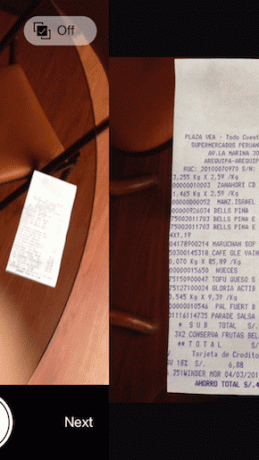
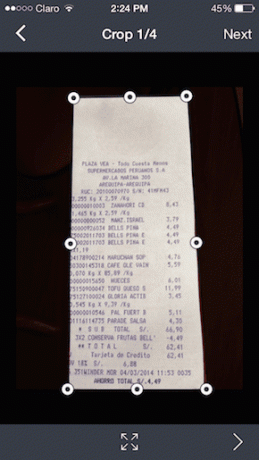
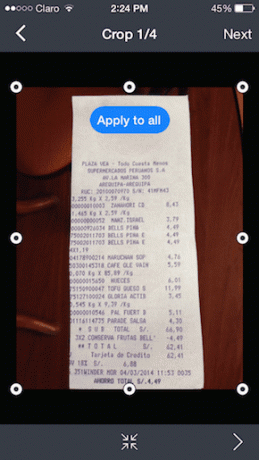
Skannatun kuvan muokkaaminen
Kuten muutkin sovelluksen, muokkaustyökalut FineScannerissa ovat yksinkertaisia, ehkä liian yksinkertaisia omaksi parhaakseen. Voit valita periaatteessa vain alkuperäisestä otoksestasi tai mustavalkoisesta, ja voit myös kiertää sitä ja merkitä sitä, mikä on mukavaa.
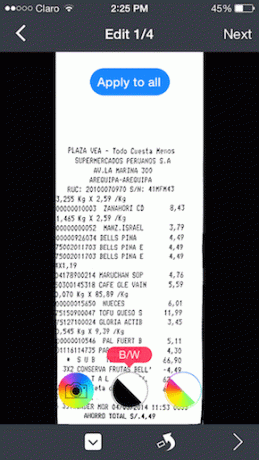
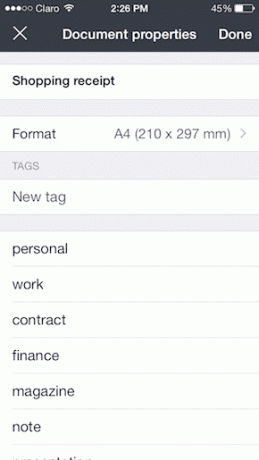
Toinen mukava ominaisuus on, että voit käyttää muokkausvaihtoehtojasi kaikkiin uusimpiin kuviin "kuvausistunto", joka voi säästää paljon aikaa, jos sinulla on useita samanlaisia kuvia, jotka vaativat editointi.
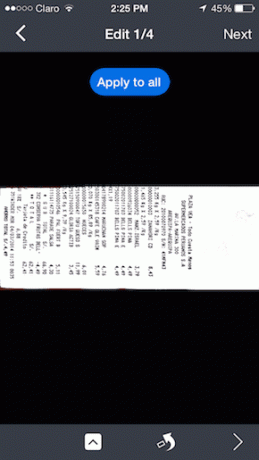
Mitä tulee jälkimuokkausvaihtoehtoihin, FineScanner käyttää myös parasta vastaavista sovelluksista tarjoten lukuisia vaihtoehtoja käsittelee skannattuja tiedostoja yksinkertaisista PDF-viennistä jakamisvaihtoehtoihin suosituimpien palvelujen, kuten esimerkiksi, kautta kuten Dropbox, Facebook, Google asema ja enemmän.
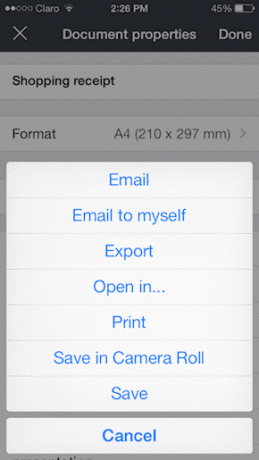
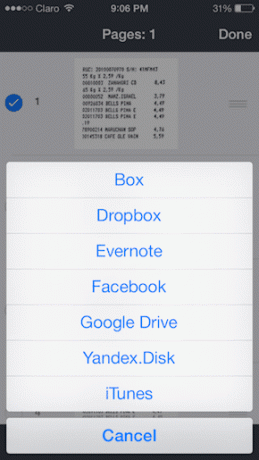
Ja siinä mennään.
Viimeinen Sana
Rehellisesti sanottuna skannaussovellukset ovat tarkoituksensa vuoksi enemmän samankaltaisia kuin erilaisia, minkä vuoksi pienemmillä yksityiskohdilla on niin paljon merkitystä.
Joillekin käyttäjille CamScannerin kaltainen sovellus voi olla parempi vain sen tarjoamien runsaiden vaihtoehtojen vuoksi. Mutta niille, jotka etsivät jotain yksinkertaisempaa ja erittäin pätevää, FineScanner tekee varmasti tempun.
Päivitetty viimeksi 03.2.2022
Yllä oleva artikkeli saattaa sisältää kumppanilinkkejä, jotka auttavat tukemaan Guiding Techiä. Se ei kuitenkaan vaikuta toimitukselliseen eheyteemme. Sisältö pysyy puolueettomana ja autenttisena.
TIESITKÖ
IPhone 5s on yksi suosituimmista Applen puhelimista, ja sitä on myyty yli 70 miljoonaa kappaletta vuodesta 2013 lähtien.

